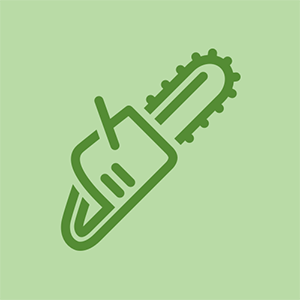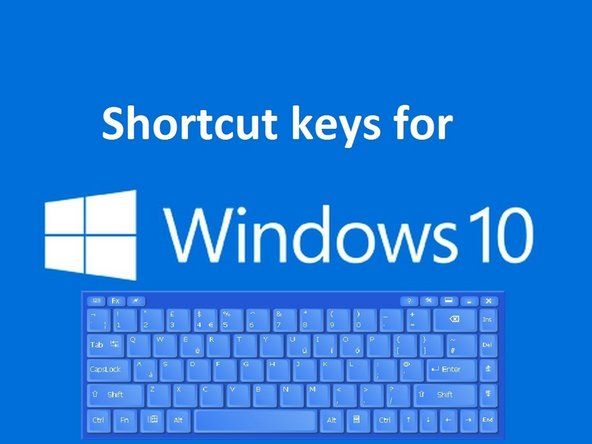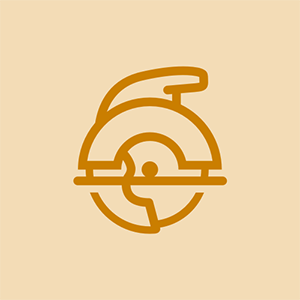Hallgató által közreműködő Wiki
Az oktatási programunkból származó diákok fantasztikus csapata készítette ezt a wikit.
Acer Aspire V5- 473P-5602 Típusszám: ZQY DC névleges: 19V, 3.42A Az Acer Inc. Kínában gyártott terméke Memória: 4 GB Tárolás: 500 GB Akkumulátor: 4 cellás lítium-ionos akkumulátor CPU: AMD kétmagos processzor
Csatlakoztatva, de nem töltve
A készülék nem töltődik a hálózati adapter csatlakoztatásakor.
Sérült tápkábel
Ellenőrizze, hogy a tápkábel nem sérült-e. Észrevehető sérülés esetén a tápkábel lehet a probléma. Ha nem biztos benne, próbáljon új tápkábelt használni a készülék feltöltéséhez. Ha a probléma továbbra is fennáll, akkor az akkumulátor vagy az illesztőprogramok jelentik a problémát.
Az illesztőprogramok nincsenek frissítve
Előfordulhat, hogy a Microsoft váltóáramú adapter és a Microsoft ACPI-kompatibilis vezérlési módszer akkumulátorának illesztőprogramjai nem frissülnek, vagy hiányozhatnak, és újratelepíteni kell őket.
Hibás az akkumulátor
Csavarja le az akkumulátort, majd próbálja meg feltölteni a készüléket az eredeti tápkábellel, ha még mindig nem töltődik fel. Ennek oka lehet egy rossz akkumulátor.
Áramellátás
- Állítsa le a készüléket, és húzza ki a hálózati adaptert.
- Vegye ki a laptop akkumulátorát.
- Tartsa lenyomva a bekapcsológombot 30 másodpercig, majd engedje el.
- Helyezze vissza az akkumulátort, és dugja be a hálózati adaptert.
- Kapcsolja be a laptopot.
- Ha a probléma továbbra is fennáll, próbálja meg frissíteni az illesztőprogramokat.
Frissítse az illesztőprogramokat
- Találat ablakok gombot, keressen és nyissa meg Eszközkezelő .
- Dupla kattintás Elemek a menüben.
- Jobb klikk Microsoft hálózati adapter és válassza ki Illesztőprogram frissítése .
- Ezután kattintson a jobb gombbal Microsoft ACPI-kompatibilis vezérlési módszer akkumulátor és válassza ki Illesztőprogram frissítése .
- Amikor a frissítések befejeződtek, indítsa újra az eszközt, és csatlakoztassa a hálózati adaptert.
- Ha a probléma továbbra is fennáll, telepítse újra a Microsoft ACPI-kompatibilis vezérlési módszer akkumulátort.
Helyezze vissza a Microsoft ACPI-kompatibilis vezérlési módszer akkumulátort
- Találat ablakok gombot, keressen és nyissa meg Eszközkezelő .
- Dupla kattintás Elemek a menüben kattintson a jobb gombbal Microsoft ACPI-kompatibilis vezérlési módszer akkumulátor és válassza ki Távolítsa el az eszközt .
- Az előugró ablakban kattintson az Eltávolítás elemre.
- Állítsa le a készüléket, és húzza ki a hálózati adaptert.
- Vegye ki az akkumulátort, és tartsa lenyomva a bekapcsológombot 30 másodpercig.
- Helyezze vissza az akkumulátort, csatlakoztassa a hálózati adaptert és kapcsolja be a készüléket.
- Nyissa meg, hogy az újratelepítés sikeres volt-e Eszközkezelő újra és kattintva Akció , majd válassza a lehetőséget Keresse meg a hardver változásait .
- Ha a probléma továbbra is fennáll, próbálja meg az akkumulátor cseréje .
Cserélje ki az elemet
Kérjük, olvassa el a Az elem cseréje útmutató a részletekért.
Meghibásodó billentyűzet
Ha a billentyűzet leáll, hogy automatikusan működjön, vagy ha nem kap parancsokat és más főbb funkciókat, válaszol.
Állítsa vissza a számítógépet, és vegye ki az akkumulátort
- Először kapcsolja ki az acer eszközt.
- 5 másodpercig nyomja meg a bekapcsológombot.
- Ezután vegye ki az akkumulátort.
- Tartsa lenyomva a bekapcsológombot további 15 másodpercig.
- Helyezze be az akkumulátort és csatlakoztassa a töltőt.
Telepítse újra a szoftvert
Parancsikonhibák esetén megpróbálhatja újratelepíteni a szoftvert.
- Kattintson a letöltési szakaszra: Az Acer hivatalos weboldala .
- Írja be a SIND számot (megtalálhatja az acer készülék hátulján)
- Válassza ki az alkalmazást
- Utoljára el kell mentenie és telepítenie kell a készülékére.
Tiltsa le a kulcsszűrőt
A következő lépésekkel megpróbálhatja kikapcsolni a kulcsszűrőt:
- Kattintson a gombra Rajt a képernyőn.
- Ezután menjen a beállítások
- Kattintson a gombra Könnyű hozzáférés.
- Miután választania kell Billentyűzet.
- Ezután letilthatja a szűrőkulcsot.
Hardverprobléma
A piszok és más törmelék miatt a billentyűzet nem működhet, ezért le kell vennie a fedelet és meg kell tisztítania azt. Vagy előfordulhat, hogy a billentyűk nem kapnak kellő nyomást önmagán, ezért ugyanúgy, mint a fedél eltávolítása után, csavarhúzóval kell beállítania a csavarokat. Lehet, hogy magának kell kicserélnie a billentyűzetet, vagy szakemberhez kell fordulnia, kérjük, olvassa el a billentyűzetcsere útmutató a cseréjének módjáról.
Túlmelegedés
A rajongók folyamatosan futnak és rengeteg zajt csapnak. A laptop túl forró az öléhez.
A rendszer tisztítása
Ha laptopja hirtelen összeomlik, nem megfelelően működik, vagy sok zajt ad, akkor annak oka lehet a túlmelegedés. A túlmelegedést egy tisztítást igénylő ventilátor vagy túlterhelt CPU okozhatja. A legelterjedtebb megoldás a ventilátor cseréje lenne, de ha még nem ismeri a számítógépeket, alább vannak egyszerűbb megoldások, amelyeket kipróbálhat.
Tisztítsa meg a laptop ventilátort sűrített levegővel
Indulás előtt ellenőrizze, hogy a laptop ki van-e kapcsolva. Ha teheti, vegye ki az akkumulátort. Helyezze be a porszívó fúvókáját a szellőzőnyílásokba vagy a lehető legközelebb hozzájuk, és fújja ki a port. Permetezzen egyszer vagy kétszer egy hosszú légáram helyett, mert károsíthatja az alkatrészeket. Használjon hosszú műanyag tárgyat a ventilátor forogásának megakadályozásához, ezáltal eltávolíthatja a felesleges szennyeződéseket.
Laptop hűtőbetét
Ha könnyebb megoldást keres, vásárolhat laptop hűtőbetéteket, amelyek lényegében külső ventilátorok a laptop számára. A hűtőbetét leveszi a belső ventilátorok terhelését, így hűsítő hatást eredményez, amely csendesebbé és hűvösebbé teszi laptopját.
Távolítsa el az alkalmazásokat a magas százalékos CPU-idő használatával
Nyissa meg a Windows Feladatkezelőjét (CTRL + Shift + Escape). A Folyamatok fülön láthatja az egyes alkalmazásokat, és azt, hogy a laptopok erőforrásainak mekkora részét használják fel a futtatásához. Ha van olyan alkalmazás, amely a CPU-idő nagy százalékát használja, akkor érdemes megfontolnia az alkalmazás eltávolítását, vagy annak biztosítását, hogy bezárja az alkalmazást, amikor nem használja a CPU-idő megtakarításához.
Cserélje ki a hűtőventilátort
Ha az előző problémák továbbra is fennállnak, előfordulhat, hogy a hűtőventilátor cserére szorul. Kérjük, olvassa el a csere útmutató további részletekért.
Halál képernyő / fekete képernyő
A képernyő fekete és nem reagál.
Laza kijelző csatlakozó
Ez azt jelentheti, hogy laza a kapcsolat az egyik belső csatlakozóval, és rögzíthető úgy, hogy elektromos csatlakozószalagot tesz a csatlakozó tetejére, és nyomást gyakorol annak biztosítására, hogy a kapcsolat erős legyen a villódzás megelőzése érdekében.
BIOS helyreállítás
Ha ezt a hibát a számítógépén kapta, ez azt jelenti, hogy a rendszer működésében meghibásodás történt. A rendszer helyreállításához frissítenie kell a számítógép BIOS-ját:
- Töltse le a legújabb BIOS verziót a Az Acer támogatási webhelye .
- Másik számítógépen húzza ki az .exe fájlt a .rar fájlból, és futtassa azt.
- Amíg a fájl fut, menjen abba az ideiglenes irányba, ahová a fájlt kibontotta (c: users (felhasználóneve) AppData Local Temp.
- Keresse meg a .fd fájlt, és azonnal másolja át egy FAT32 USB meghajtóra.
- Csatlakoztassa az USB-t a V5-473p készülékhez.
- Kapcsolja be laptopját, és nyomja meg egyszerre az „esc” és az „fn” gombokat 3 percig, amíg a rendszer elindul (a rendszer többször be- és kikapcsol).
- Távolítsa el az USB meghajtót és a számítógép tápellátását, most működnie kell.
Képernyőcsere
Próbáljon csatlakoztatni egy külső monitort, ha a külső monitoron megjelenik egy kép, akkor a laptop képernyőjét ki kell cserélni. Azt is ellenőrizheti, hogy a monitor kijelző csatlakozóiban nincs-e laza kábel, ehhez szét kell szednie a laptop burkolatát, hogy ellenőrizze, hogy a csatlakozók megfelelően vannak-e bedugva.
fekete és emeletes kenyérpirítós sütő fűtőelem
Lásd: csere útmutató további részletekért.
Nem reagál az érintőpadra
Az érintőpad nem reagál, vagy a bal / jobb gomb nem működik megfelelően.
Az érintőpad nem válaszol hirtelen
Az Ön érintőpadja egy perccel ezelőtt jól működött, de hirtelen abbahagyta a reagálást. Lehet, hogy az érintőpadot véletlenül letiltották.
Számos rendszer lehetővé teszi az érintőpad be- vagy kikapcsolását az FN és F7 vagy az FN és F6 billentyűk egyidejű megnyomásával.
Az érintőpad alvó üzemmódban van
Ha az érintőpad nem reagál, előfordulhat, hogy a fedél kinyitása után is alvó üzemmódban marad.
A legegyszerűbb megoldás a laptop újraindítása a következő lépésekkel:
- A Start menü bekapcsolásához nyomja meg a CRTL + ESC gombot
- A nyílgombbal navigáljon a Leállítás vagy a Kijelentkezés lehetőségre, majd válassza az „Alvó” lehetőséget, hogy aludjon a laptop. 15-től 20 másodpercig tart, amíg teljes alvó üzemmódban van.
- Nyomja meg az ESC billentyűt a laptop felébresztéséhez, az érintőpad egér funkciói visszaállnak.
Elavult illesztőprogram
Ha az érintőpad még mindig nem működik, akkor annak oka lehet egy elavult vagy hiányzó illesztőprogram is.
Az Eszközkezelő részletes információkat közölhet a hardveres problémákkal kapcsolatban, és segíthet az illesztőprogram frissítésében. Az érintőpad illesztőprogramját az Eszközkezelőn vagy a webhelyen keresztül frissítheti.
1. lehetőség: az eszközkezelőn keresztül
- A Start menüben keresse meg az Eszközkezelőt. Az Eszközkezelőben az eszközökhöz csatlakoztatott eszközök hosszú listáját fogja látni. Az „Egerek és más mutatóeszközök” alatt észre kell vennie Acer érintőpadját.
- Kattintson a jobb gombbal az Acer érintőpadjára, majd kattintson az „Illesztőprogram frissítése” elemre. Ezzel egy ablakhoz jut, amely automatikusan a legfrissebb illesztőprogramot keresi. Ha van ilyen, a rendszer kéri, hogy töltse le, és kövesse a telepítéshez szükséges utasításokat.
2. lehetőség: Az Acer webhelyén keresztül
- Látogassa meg a hivatalos személyt Az Acer hivatalos weboldala .
- Az illesztőprogram és a kézikönyv oldalán meg kell adnia sorozatszámát, SNID-jét vagy modellszámát.
- Ha még mindig nem ismeri ezeket az információkat, akkor használhatja a weboldal alján található automatikus felismerés funkciót, amely szöveget az „automatikus eszközfelismerés” felirat olvashatja. Kattintson erre a linkre, és kövesse a képernyőn megjelenő utasításokat, és a rendszer felismeri a modellszámát.
- Az Illesztőprogram legördülő menü kiválasztásával megjelenik az illesztőprogramok, beleértve az érintőpad-illesztőprogramot is a legfrissebb verzióhoz.
- Ne feledje, hogy két gyártó biztosítja a Touchpad illesztőprogramokat, a Synaptics vagy az ELANTECH be van kapcsolva. Megtudhatja, melyik a jelenlegi szolgáltatója a laptopjának, ha megnézi a jelenlegi érintőpad tulajdonságait Eszközkezelő .
Hibás érintőpad
Ha a probléma továbbra is fennáll, az érintőpad meghibásodhat. Lásd: javítási útmutató az érintőpad cseréjéhez.